最近,有一些刚刚升级windows10正式版的用户反映自己为了能够更加方便快捷的操作电脑,想要在新老友系统下载中把任务栏快速启动变为打开我的电脑。这该怎么办呢?接下来,小编就向大家分享Win10大地系统下载下将任务栏快速启动变为打开我的电脑的具体设置方法。
具体方法如下:
1、首先我们试验一下,在任务栏快速启动我的电脑。
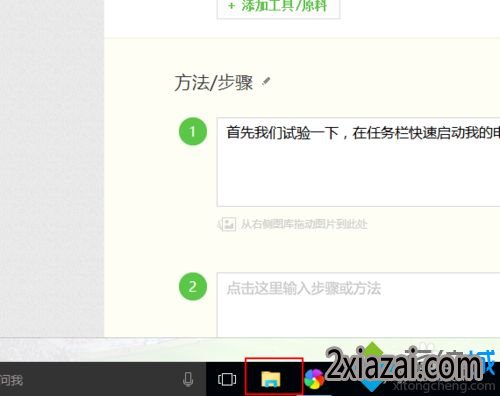
2、打开后我们发现,打开的并不是Win7中的“我的电脑”而是一个叫做“快速访问”的东西,也就是微软说的主页。
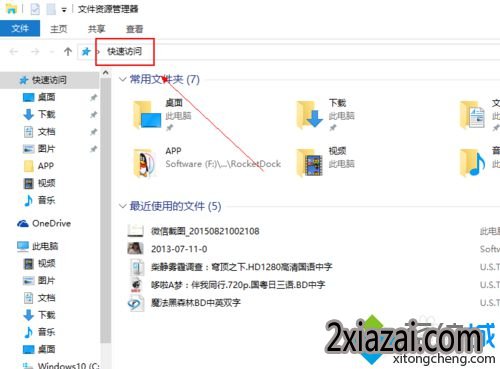
3、此时我们点击上方的查看按钮。
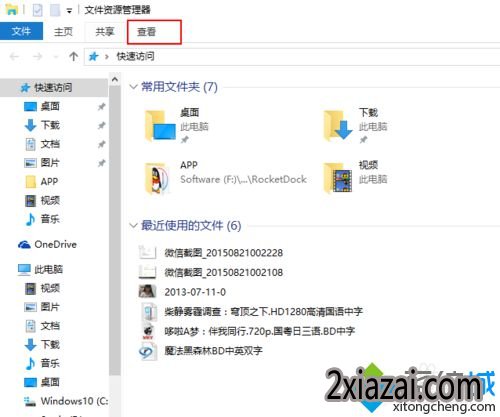
4、找到最右边的选项并打开。
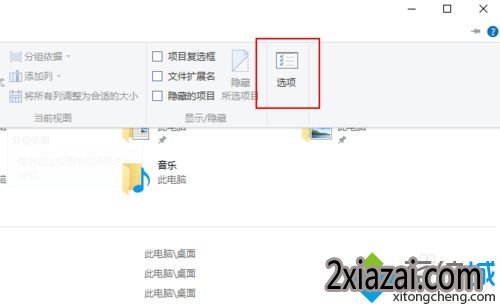
5、拉动“快速访问”右边的下拉菜单。选择“此电脑”。
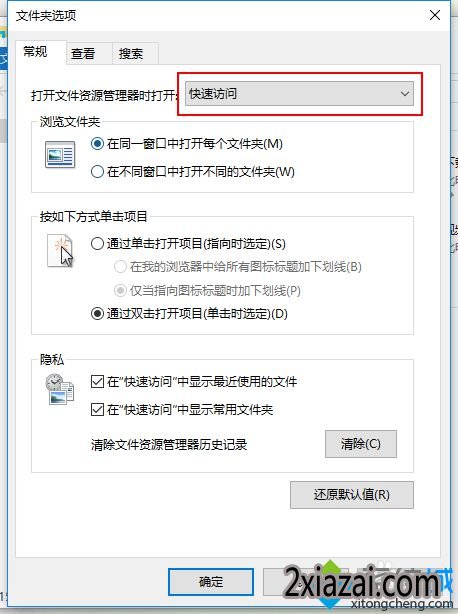
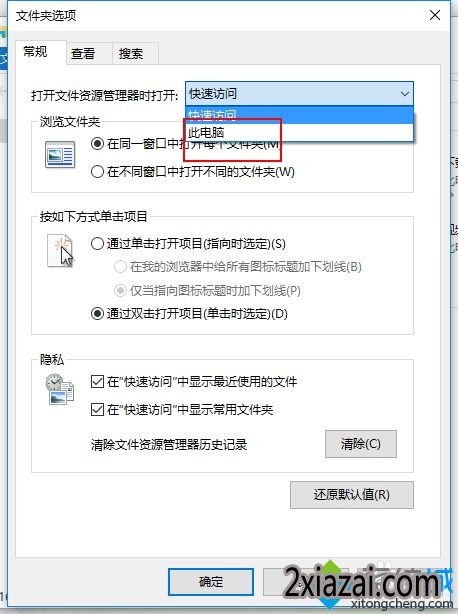
6、好了,确定,退出。
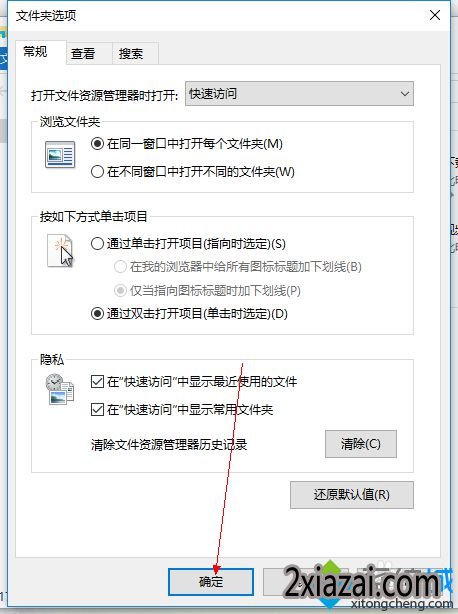
7、接下来我们重新从任务栏快速启动我的电脑(资源管理器)。打开的就是我的电脑了。
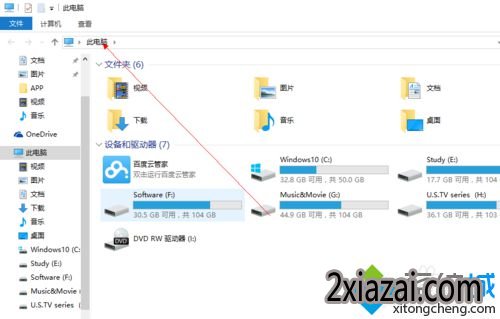
通过上面几个步骤的操作,我们就能在Win10中关村系统下载下将任务栏快速启动变为打开我的电脑了。有需要的用户,不妨按照雨木林风系统下载小编的方法操作看看吧!
相关推荐:
Win7、Win8、Win10如何将快速启动栏设置成XP风格

 当前位置:
当前位置: